
Pametni telefoni postali su praktički jedini elektronički uređaji s internetskom vezom u mnogim domovima, a mnogi su korisnici koji ne razmišljaju o korištenju računala izvan onoga što je strogo potrebno, npr. ispisati neki drugi dokument.
Srećom, tehnologija se nije razvila samo u mobilnim uređajima, već je dosegnula i druge uređaje poput televizora, zvučnika, pisača i općenito bilo kojeg elektroničkog uređaja. U ovom članku ćemo vam pokazati kako spojiti telefon na pisač.
Prvo što bismo trebali znati, prije nego što krenemo u potražite kabele na internetu, je da ne možemo fizički povezati pametni telefon s pisačem kao što se obično radi između računala i pisača.
Android nije kao Windows, ne instalira automatski upravljačke programe pisača koji povezujemo. Upravljačke programe ne možemo instalirati niti putem drugih uređaja, uglavnom zato što nisu dostupni ni kod jednog proizvođača.
Jedino rješenje koje nam preostaje je bežično se spojite, odnosno putem Wi-Fi-ja ili bluetootha. Na tržištu možemo pronaći veliki broj pisača koji nude pisače za Wi-Fi povezivanje koji nam omogućuju bežični ispis bez fizičkog povezivanja.
Wi-Fi pisači namijenjeni su onima koji žele smanjiti broj kabela u vašim elektroničkim uređajima, budući da ga moramo samo spojiti na električnu mrežu. Mogli bismo reći da su manje -više poput baza bežičnog punjenja.
Prvi koraci za korištenje Wi-Fi pisača

Prvo što bismo trebali učiniti kada kupimo Wi-Fi pisač je spojite na Wi-Fi mrežu našeg kućnog ili radnog centra. Ove vrste pisača ne stvaraju Wi-Fi mrežu na koju se korisnici moraju povezati radi ispisa, kao što to čine s drugim uređajima za pohranu i kamerama s Wi-Fi vezom.
Prilikom povezivanja na Wi-Fi mrežu našeg kućnog ili radnog centra pisač će biti dostupna za svaki elektronički uređaj spojen na istu mrežu.
Na taj način, opseg pisača To će ovisiti o jačini našeg signala s usmjerivača i repetitora (ako se koristi), pa sve dok imamo vezu s usmjerivačem, moći ćemo bežično ispisivati sa svog pametnog telefona ili računala.
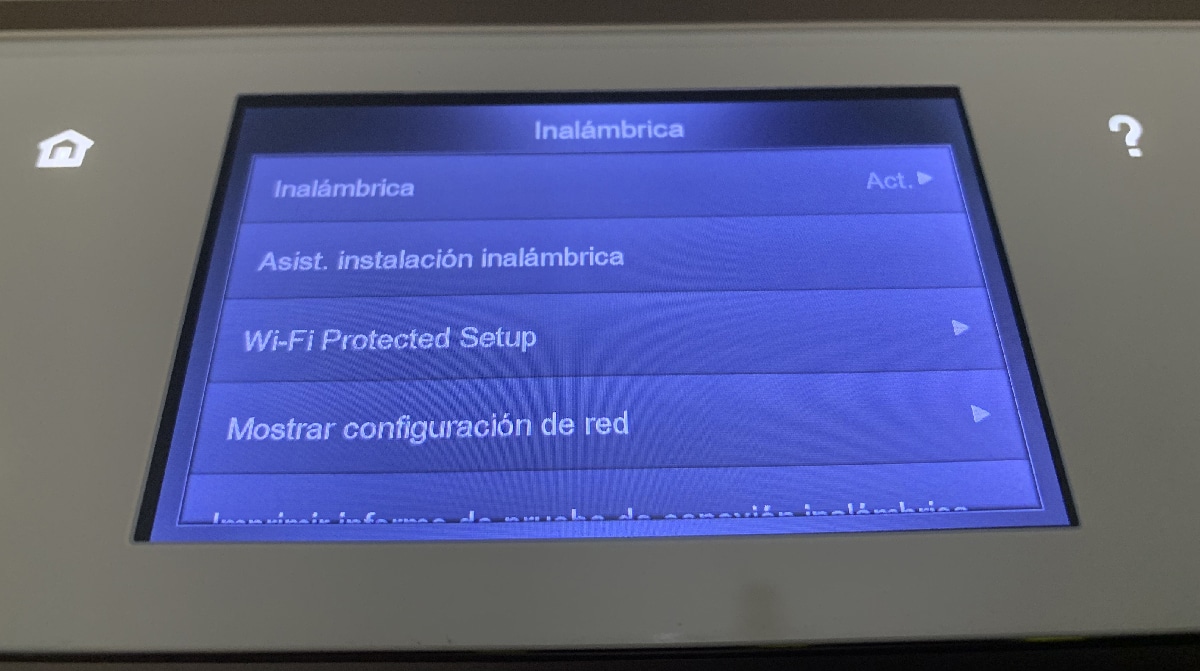
u spojite pisač na našu Wi-Fi mrežu možemo to učiniti na dva različita načina:
- Preko zaslona osjetljivog na dodir pisača, ulazak u Postavke - Bežične veze.
- Spajanje pisača na računalo i instaliranje softvera proizvođača. Tijekom procesa konfiguracije prikazat će nam se mogućnost omogućavanja bežične veze pisača da radi bez kabela.
Nakon što smo konfigurirali pisač putem softvera proizvođača za bežični rad, možemo ga odvojiti od računalne opreme raditi preko naše Wi-Fi mreže.
Kako ispisati dokumente s iPhonea
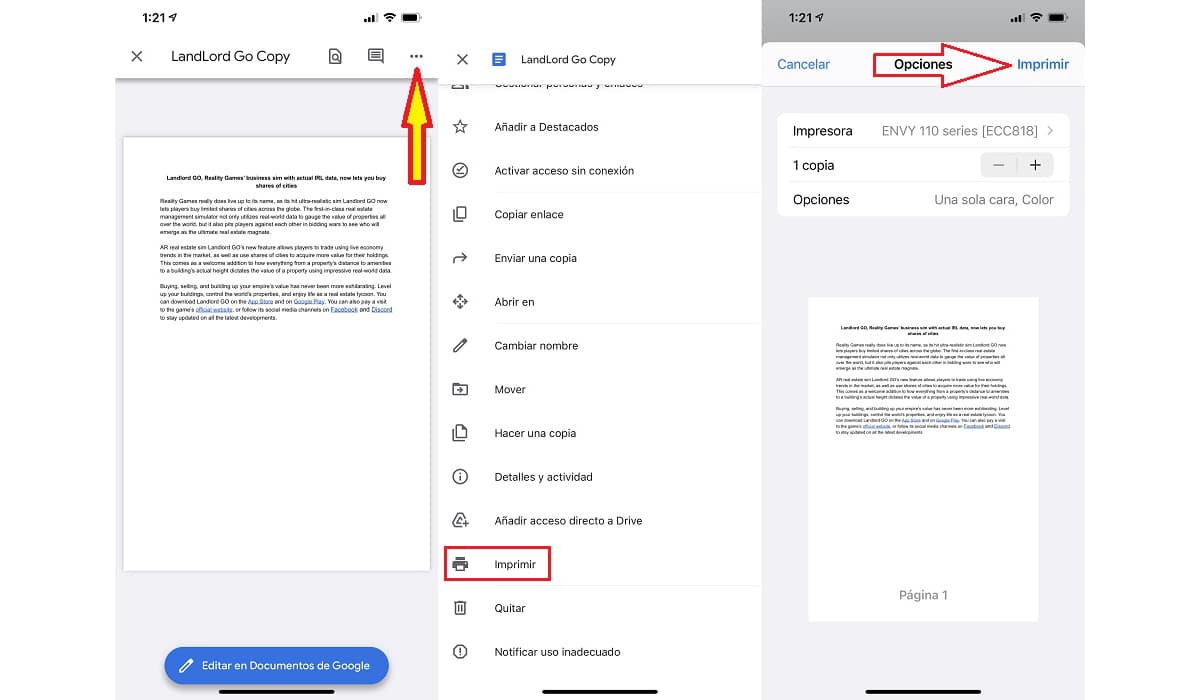
Prije ispisa dokumenta s iPhone uređaja, ne moramo dodavati pisač na svoj mobilni uređaj. Svaki put kad želimo ispisati, naš će uređaj tražiti pisače koje smo povezali s našom Wi-Fi mrežom.
u ispisati dokument ili fotografiju s iPhonea ili iPada, nakon što smo konfigurirali Wi-Fi pisač, moramo izvršiti korake koje ću vam pokazati u nastavku:
- Prvo što moramo učiniti je otvoriti dokument ili sliku koju želimo ispisati.
- Ako se radi o slici, kliknite na gumb za dijeljenje, kvadrat sa strelicom prema gore i odaberite opciju Ispis.
- Ako se radi o dokumentu, moramo pristupiti opcije dokumenata i potražite mogućnost ispisa.
- Kada pritisnete gumb za ispis, pojavit će se novi prozor gdje automatski će se prikazati naziv pisača. Ako pisač nije prikazan, nije spojen na Wi-Fi mrežu.
- Napokon, moramo odaberite broj kopija ono što želimo ispisati i ako želimo tiskati u boji ili crno -bijelo.
Ako želite imati više opcija od onih koje su izvorno prikazane u iOS -u, možemo koristiti aplikaciju Printer Pro tvrtke Readdle, aplikaciju koja nam omogućuje izmijenite veličinu papira, ako želimo ispisivati dvostrano, ako želimo kvalitetu skice...
Readdle Printer Pro dostupan je u lite verzija, s vrlo ograničenim mogućnostima i plaćena verzija bez ikakvih ograničenja.
Kako ispisivati dokumente s Androida
Za razliku od iOS -a, prije ispisa dokumenta, moramo instalirati softver koji odgovara proizvođaču pisača. Nakon instaliranja, aplikacija će biti dostupna u sustavu za sve aplikacije.
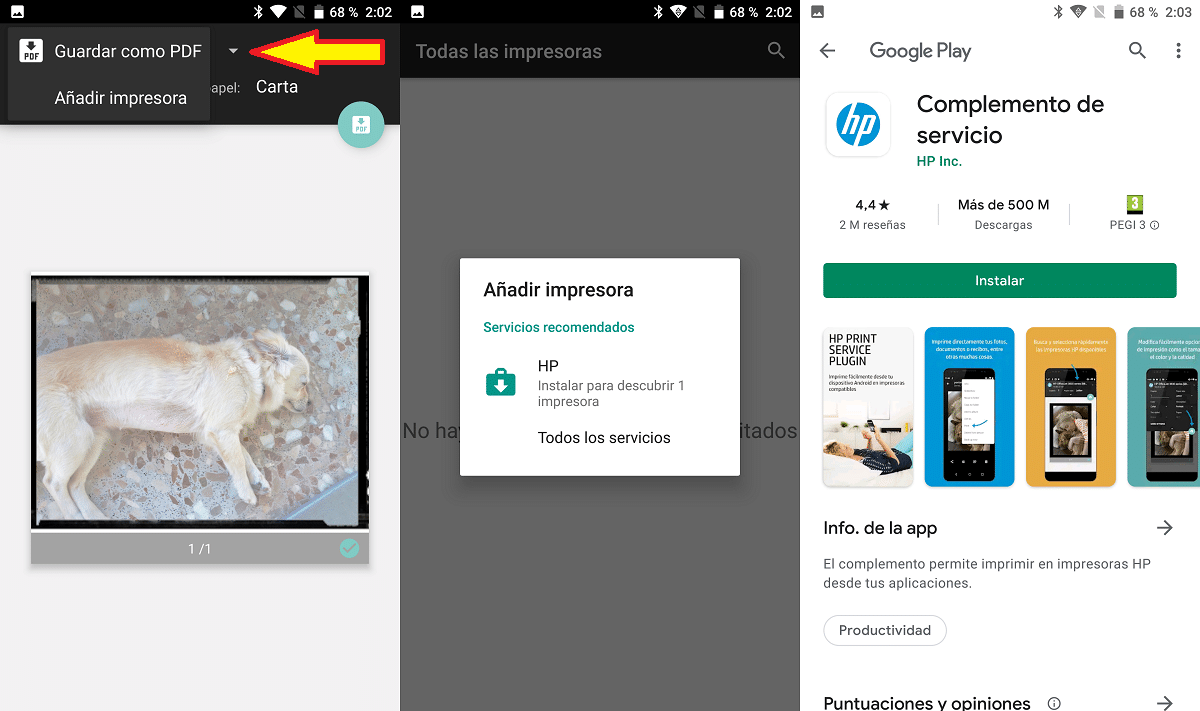
- Nakon što odaberemo sliku ili dokument koji želimo ispisati, kliknite gumb i odaberite opciju Ispis.
- Zatim će se pri vrhu prikazati opcija Spremi kao PDF. Kliknite na ovu opciju i među prikazanim opcijama odabiremo Dodajte pisač.
- Android će prepoznati proizvođača pisača spojenog na našu Wi-Fi mrežu, ponudit će nam izravan pristup aplikaciji ovog proizvođača dostupnoj u Trgovini Play (u mom slučaju to je HP pisač).
- Nakon što preuzmemo aplikaciju proizvođača, moći ćemo ispisivati naše dokumente ili slike izravno iz aplikacije, iako to možemo učiniti i iz bilo kojeg dijela sustava.
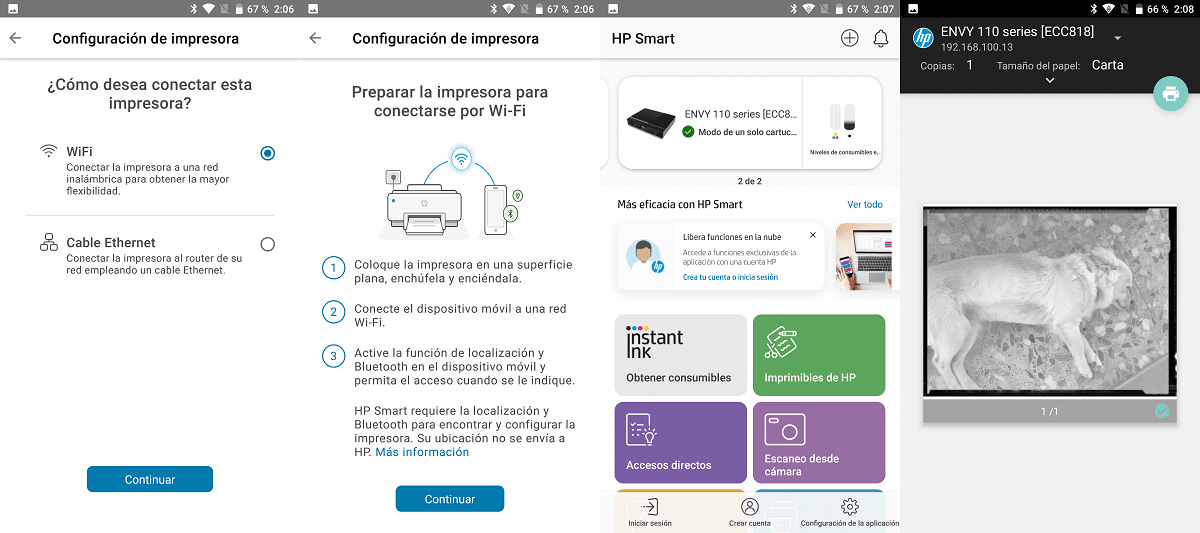
- U mom slučaju morao sam instalirati novu HP aplikaciju za dodavanje pisača (HP Smart). Nakon instaliranja ove druge aplikacije, će automatski prepoznati pisač te će ga dodati u sustav.
- Na kraju se vraćamo na aplikaciju u kojoj smo otvorili dokument ili se nalazi slika koju želimo ispisati, u izborniku Svi pisači pritisnemo i Odabiremo naziv pisača koji smo instalirali.
Dodajte Wi-Fi povezivost na pisač

U Amazonu imamo na raspolaganju veliki broj opcija za pretvoriti naš pisač bez Wi-Fi povezivanja u bežičniMeđutim, većina zahtijeva da pisač ima ethernet priključak, nešto što je vrlo malo pisača namijenilo kućnoj javnoj ponudi, ali ne i pisačima namijenjenim profesionalnom okruženju.
Najjednostavnije, najjeftinije rješenje koje nam nudi najbolje rezultate je ono koje nudi proizvođač TP-LINK. Ovaj proizvođač nudi nam Poslužitelj za ispis USB 2.0, uređaj koji nas pretvara dodati Wi-Fi vezu na bilo koji pisač.
TP-LINK-ov poslužitelj za ispis TL-PS110U omogućuje nam da radimo bez računala pri ispisu putem mreže. Samo nam treba spojite TL-PS110U na pisač putem USB-a i spojite poslužitelj za ispis na mrežu kako biste mogli ispisivati s bilo kojeg računala u mreži.
Es kompatibilan s većinom pisača na tržištu, uključuje mikroprocesor velike brzine i USB 2.0 priključak tako da se poslovi ispisa obavljaju bez čekanja.